Uma TV com a funcionalidade Picture-in-Picture (PIP) pode ser bastante útil, permitindo-lhe pré-visualizar o que está a passar noutro canal sem sair do canal atual. Isto é particularmente útil naquelas famílias ou situações em que há disputas sobre o que devem ver. A Philips foi uma das primeiras marcas de televisão a apresentar o PIP. Hoje, o PIP ainda é uma opção em determinadas gamas de televisões. Há uma variedade de marcas de TV populares hoje em dia que utilizam a opção PIP, e inclusive a opção multi-vista que não se limita a permitir que veja vários canais, mas também múltiplas fontes de entrada, incluindo web, DVD e USB. Aqui, analisamos várias destas TVs que têm Picture in Picture includindo: Samsung, LG, Philips, Vizio. E como utilizar esta funcionalidade PIP nessas TVs. Além disso, elas são relativamente fáceis de configurar e utilizar.
- Parte 1: Melhor Editor de Vídeo com Funcionalidade PIP
- Parte 2: Como Utilizar a Picture in Picture na TV Samsung
- Parte 3: Como Faço para a PIP (Picture in Picture) Funcionar na TV LG?
- Parte 4: Configurar a PIP numa Televisão Vizio
- Parte 5: Ativar a PIP na Philips
Parte 1: Melhor Editor de Vídeo com Funcionalidade PIP - Editor de Vídeo Filmora
O Filmora Video Editor para Windows (ou Filmora Video Editor para Mac) é o melhor editor de vídeo no mercado e fornece os melhores métodos, ferramentas e tecnologias para realizar facilmente a edição do vídeo. Se quiser desfrutar de 2 vídeos ao mesmo tempo enquanto a sua TV não tem a funcionalidade Picture in Picture, o Filmora Video Editor permite-lhe juntar 2 filmes aplicado a funcionalidade Picture in Picture, depois pode exibir o Picture in Picture na TV.
Principais Funcionalidades do Filmora Video Editor:
- Interface super simples onde todas as ferramentas de edição estão bem destacadas nas janelas principais.
- Suporta praticamente todos os populares formatos multimédia. Não tem quaisquer problemas de incompatibilidade.
- Suporta a funcionalidade tela verde, adicionando a funcionalidade de títulos e texto, criando transições e a funcionalidade de dividir o ecrã.
- Dá-lhe a opção de partilhar vídeos nas plataformas das redes sociais diretamente a partir do software de edição de vídeo.
Já agora, se quiser obter um guia detalhado sobre como aplicar os efeitos Picture in Picture aos vídeos, por favor, consulte esta página para saber mais.
Parte 2: Como Utilizar a Picture in Picture na TV Samsung
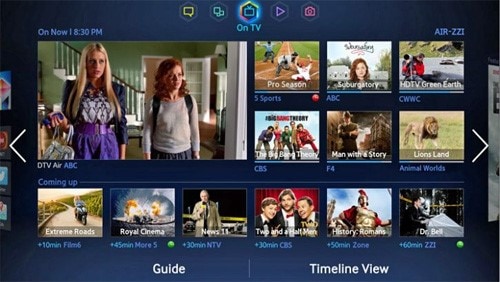
A Samsung tem sido um peso pesado no fabrico de eletrónica de consumo, com as suas televisões sendo uma das escolhas mais populares há décadas. A sua gama de televisões é particularmente apreciada pelo seu design estético, ótima qualidade de imagem e tecnologia inteligente. Eles transformam a televisão em sistemas integrais de entretenimento. Eles são líderes na tecnologia smart TV com as suas funcionalidades a incluírem controlo inteligente, controlo por voz, TV social e múltiplas ligações. Esta funcionalidade múltiplas ligações leva a PIP para outro nível, permitindo-lhe que visualize não apenas múltiplos canais de uma só vez, mas também filmes de várias fontes, incluindo a internet e discos rígidos USB.
Passo 1. Ligue a sua televisão e vá à opção de configuração PIP no menu inteligente.
Passo 2. Ela requisitará a seleção de entrada. Pode escolher tanto a “entrada” ou “fonte” no comando. E a PIP pode ser ativada com o comando com a opção PIP do comando.
Passo 3. Para mudar as configurações do PIP, Vá a Menu > Definições > PIP > Definir(escolha definir com as setas para cima ou para baixo) > Enter.
Passo 4. Se quiser desativar o PIP, então prima simplesmente o PIP novamente a partir do comando.
Parte 3: Como Faço para a PIP (Picture in Picture) Funcionar na TV LG?

A LG é outro peso pesado sul-coreano em eletrónica de consumo e um dos maiores rivais da Samsung. A sua tecnologia tem andado lado a lado e por vezes supera a Samsung num determinado ano, as suas televisões são particularmente apreciadas pelo seu design elegante, qualidade nítida, durabilidade e tecnologia inteligente.
Passo 1. No comando, prima o botão “entrada PIP” para selecionar a sua fonte de entrada PIP.
Passo 2. Selecione as fontes de entrada secundárias da mesma forma, pois pode optar por mais do que uma opção.
Passo 3. Para aceder ao ecrã PIP, prima simplesmente o botão "PIP” no seu comando.
Parte 4: Configurar a PIP numa Televisão Vizio

Embora a Vizio seja relativamente nova na eletrónica de consumo, tendo sido fundada apenas em 2002, ela está a subir rapidamente neste mundo e os seus produtos incluem televisões, notebooks, dispositivos de som, para além de vários smartphones.
Passo 1. A partir do comando, prima o botão “PIP”.
Passo 2. Escolha a configuração de entrada premindo “Entrada PIP”. Aqui, também pode configurar as definições PIP.
Passo 3. Para ativar ou desativar a PIP, prima simplesmente “P.Ch” no comando e selecione a fonte PIP/POP que será exibida no ecrã.
Parte 5: Como Aceder à Função Picture in Picture numa TV Philips

Por último, mas não menos importante, temos os pioneiros da configuração PIP - a Philips. Este peso pesado holandês é o fabricante mais antigo e tem comprovado ser um líder, há mais de um século, na eletrónica de consumo. Eles têm uma das maiores variedades de televisões, as quais começaram a fabricar em 1949, conhecidas pela sua durabilidade e estilo, economia e são uma das poucas marcas ecológicas.
Passo 1. Localize o botão “PIP” no comando ou no painel frontal de alguns ecrãs.
Passo 2. Selecione o canal para a PIP na fonte em que gostaria de ter a PIP.
Passo 3. Para mudar o canal da PIP, prima o botão “Trocar” no comando.
Pode utilizar um comando universal com todas estas opções, desde que haja uma opção “PIP” no comando.
Contatta il nostro team di supporto per ottenere una soluzione rapida >







